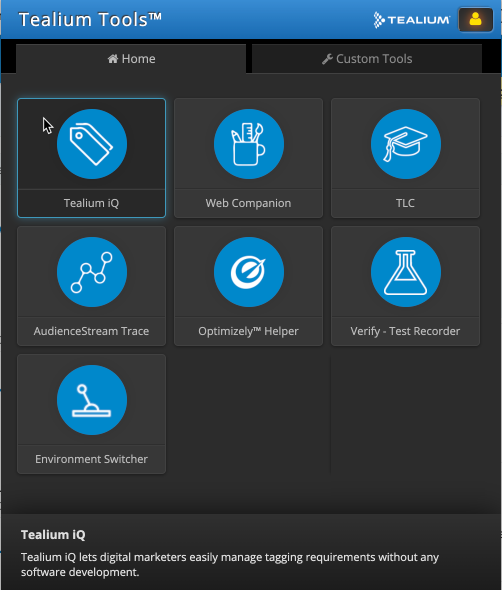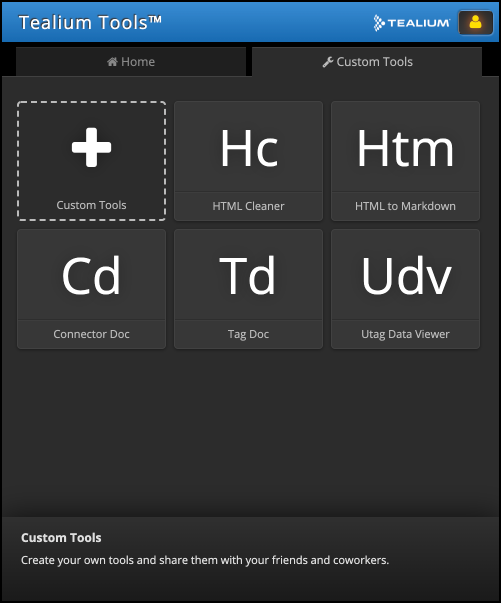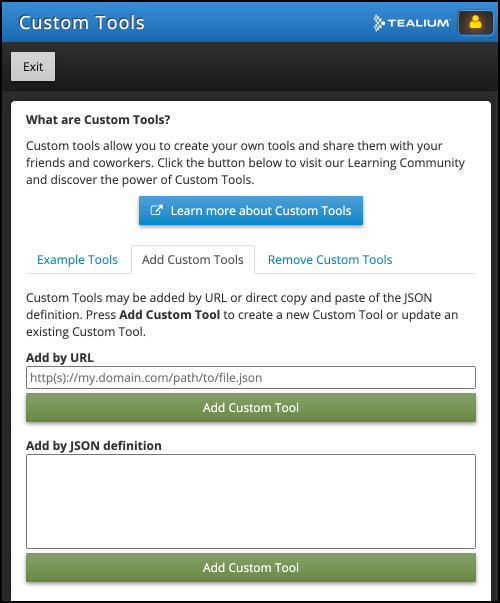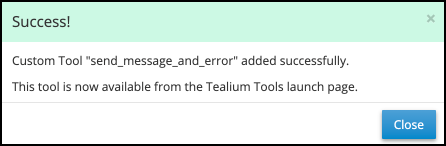Tealium Toolsブラウザ拡張機能
Tealium Tools拡張機能は、Tealiumのデプロイメントを管理するために使用される標準的なツールセットと、開発者コミュニティからカスタムツールを作成・共有するための強力なフレームワークを提供します。
Tealium Tools拡張機能は、以下のブラウザに対応しています:
- Google Chrome
- Microsoft Edge
インストール
Chrome
Google ChromeにTealium Tools拡張機能をインストールするには:
- 新しいChromeウィンドウで、Tealium Tools Chrome Extensionに移動します。
- + Chromeに追加をクリックします。
- 確認のために拡張機能を追加をクリックします。
ボタンがChromeに追加済みと表示され、Chromeのツールバーの右上にTealiumのアイコンが表示されることを確認します。 - Chromeウィンドウの右上にあるTealiumのアイコンをクリックしてTealium Toolsを開き、使用するツールを選択します。
Edge
Microsoft EdgeにTealium Toolsアドオンをインストールするには:
- 新しいEdgeウィンドウで、Tealium Tools Edge Add-Onに移動します。
- Getをクリックします。
- 確認のために拡張機能を追加をクリックします。
ボタンの下のテキストがブラウザに既にインストールされているアドオンと表示されることを確認します。 - Extensionsアイコンをクリックします。
- Tealium Toolsの隣にある表示ボタンをクリックします。TealiumのアイコンがEdgeのツールバーの右上に表示されます。
- Edgeウィンドウの右上にあるTealiumのアイコンをクリックしてTealium Toolsを開き、使用するツールを選択します。
インターフェース
Tealium Toolsウィンドウは、以下の2つのタブに分かれています:
カスタムツールの管理
Tealium Tools拡張機能は、カスタムツールの使用、作成、共有に対して柔軟で強力なフレームワークを提供します。カスタムツールが作成されると、他のユーザーによって共有・インストールすることができます。このセクションでは、カスタムツールの追加と削除についての基本的な情報を提供します。
利用可能なカスタムツールについての情報は、List of Custom Tealium Toolsを参照してください。
カスタムツールの追加
Example Toolsタブからカスタムツールを追加することも、URLやJSON定義をコピー&ペーストすることもできます。カスタムツールを追加するには、以下の手順を使用します:
-
ブラウザからTealium Toolsを開きます。
-
カスタムツールタブをクリックします。
-
例からツールを追加するには、Example Toolsタブをクリックし、ツールを選択し、View Details > Add this Custom Toolをクリックします。
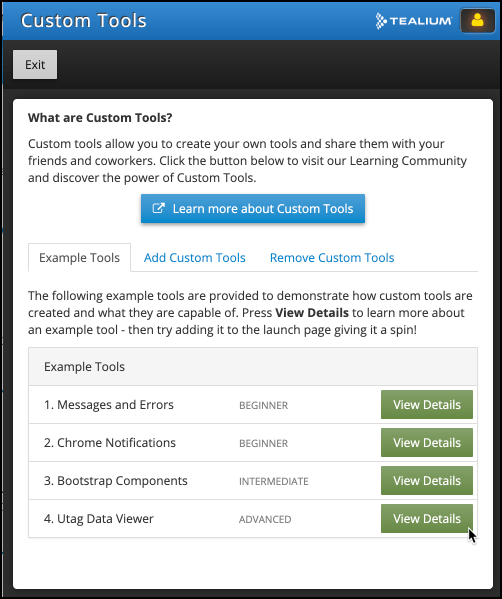
-
URLやJSON定義を使用してツールを追加するには、Add Custom Toolsタブをクリックし、以下のいずれかの方法でツールを追加します:
-
終了をクリックします。
新しいツールがカスタムツールタブに表示されます。ツールが独自のロゴを提供していない場合、ツールの名前の頭文字がボタンに表示されます。
-
ツールを使用するためにツールのボタンをクリックします。
カスタムツールの削除
カスタムツールを削除するには、以下の手順を使用します:
- ブラウザからTealium Toolsを開きます。
- カスタムツールタブをクリックします。
- + カスタムツールをクリックします。
- カスタムツールを削除タブをクリックします。
カスタムツールのリストが表示されます。 - リストから、削除したいカスタムツールを探してスクロールし、削除をクリックします。
すべてのカスタムツールを削除するには、一番下までスクロールしてすべてのカスタムツールを削除をクリックします。
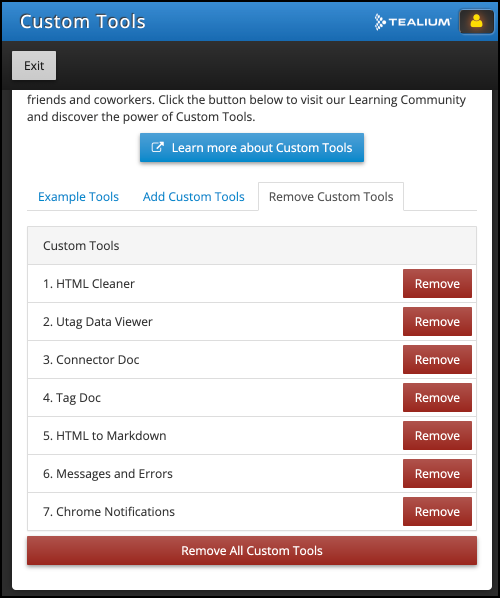
成功すると、「成功!」というメッセージが表示されます。 - 閉じるをクリックします。
- 終了をクリックします。
削除したツールは、カスタムツールビューには表示されません。
公式のTealiumツール
以下は、拡張機能に組み込まれているTealiumツールのリストです:
- Tealium iQ
iQタグ管理インターフェースへのブックマークリンクです。 - Web Companion
タグ設定の監査、サイト上のデータの検査、新しい設定の作成とテストを迅速かつ簡単に行うためのブラウザツールです。 - TLC
Tealium Learning Communityへのブックマークリンクです。 - AudienceStream Trace
Traceは、Universal Data Hubの設定をテストするための必要なツールを提供します。Traceを使用すると、定義されたワークフローのすべての詳細を観察し、属性が正しく更新され、ルールが適切に設定され、アクションが期待通りに発火するかどうかを確認できます。Traceはリアルタイムで動作するため、何が動作し、何が調整が必要かをすぐに知ることができます。 - Optimizely Helper
Tealium AudienceStreamは、マーケターがオーディエンスを発見し、訪問者プロファイルを豊かにし、デジタルタッチポイントを通じて顧客のインタラクションをつなぎ合わせることを可能にします。AudienceStreamとOptimizelyの両方を使用することで、ユーザーはAudienceStreamで作成したオーディエンスを活用し、Optimizelyでターゲット指向の実験を構築することができます。 - Environment Switcher
環境スイッチャーは、ページにロードされるTealiumファイル(utag.js、utag.sync.js)を変更することで、環境(Dev、QA、Prod、Custom)やアカウント、プロファイルを指定できる強力なテストツールです。
アンインストール
Chrome
Google ChromeブラウザのTealium Tools拡張機能を削除するには、以下の手順を使用します:
- Chromeブラウザウィンドウで、Tealium Tools Chrome Extensionに移動します。
- Chromeから削除をクリックします。確認ダイアログが表示されます。
- 再度削除をクリックして確認します。
Edge
Microsoft EdgeブラウザのTealium Toolsアドオンを削除するには、以下の手順を使用します:
- Edgeブラウザウィンドウで、Tealium Tools Edge Add-Onに移動します。
- 削除をクリックします。確認ダイアログが表示されます。
- 再度削除をクリックして確認します。
追加情報
- List of Custom Tealium Tools
利用可能なカスタムツールについての詳細情報。
最終更新日 :: 2024年April月11日